十、这时再把嘴巴路径转成选区,使用涂抹工具把人物嘴唇的效果涂抹出来。


, 十一、将脸部及手臂路径转换成选区,使用涂抹工具在选区边缘向外涂抹,再执行CTRL+SHIFT+I反选,然后用涂抹工具向内涂抹,经过这种步骤处理的轮廓效果就能表现出来。



十二、双眼皮的美女才漂亮,所以我们要给这位照片中的美女添加双眼皮,勾出一个选区,用加深工具在选区内侧加深,再用模糊工具修饰。



, 十三、手指轮廓的处理和面部是一样的,选建立选区,先用涂抹工具由内向外涂抹,再用模糊工具进行一些模糊处理,再用加深工具锐化指缝。


十四、用钢笔工具把人物抠出来,转换成选区,反选,删除选区内容,这时就只保留了人物,方便后面的更换背景。

十五、在这一步中就可以添加一些头发,加了手指中间,用头发笔刷添加;还可以使用液化工具改变头发笔刷的形状。


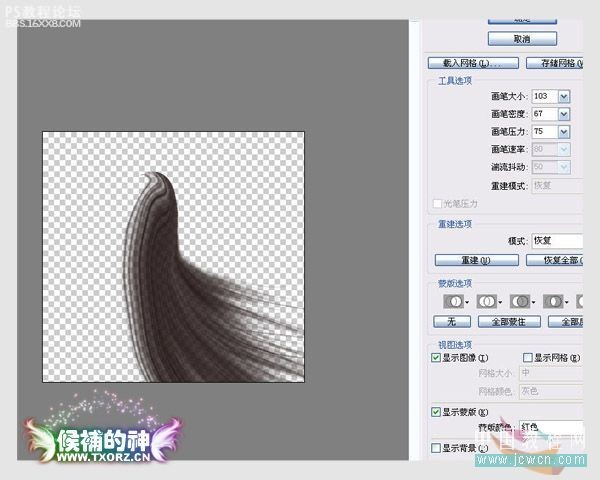
, 十六、选择一种合适的笔刷,沿着人物头发的纹理进行涂抹。
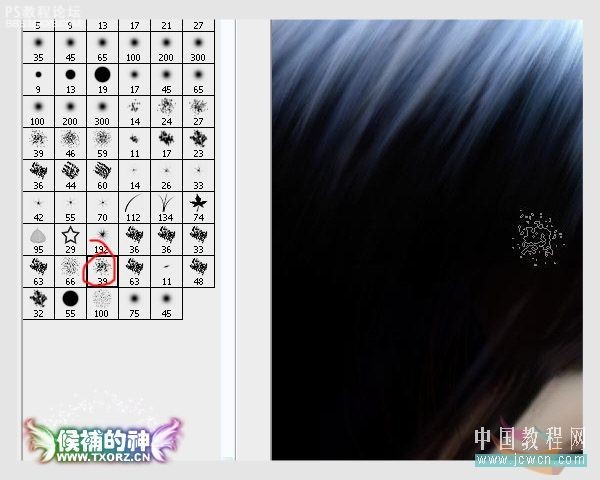

处理完以后的效果。最下面是图像旋转并添加了背景的效果。


作者:候捕的神 出处:ф國教程網







